第二册下信息技术课件-第14课 美化页面 河南大学版(共12张PPT)
文档属性
| 名称 | 第二册下信息技术课件-第14课 美化页面 河南大学版(共12张PPT) | 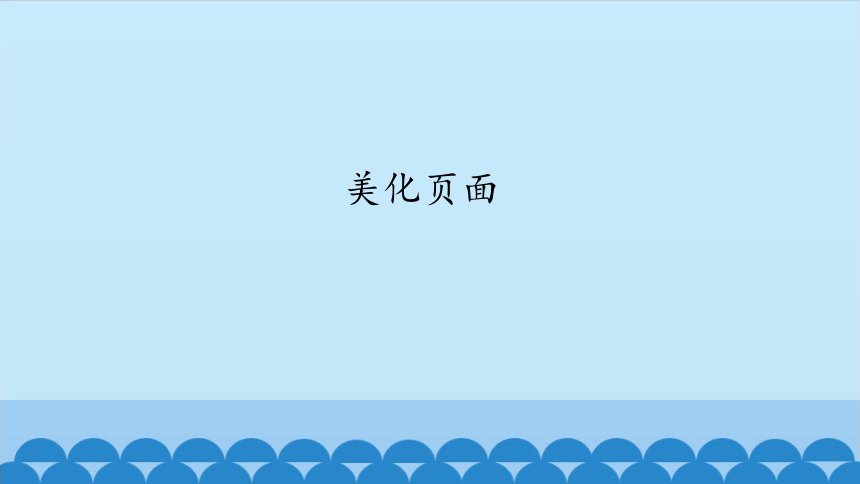 | |
| 格式 | zip | ||
| 文件大小 | 3.3MB | ||
| 资源类型 | 教案 | ||
| 版本资源 | 通用版 | ||
| 科目 | 信息技术(信息科技) | ||
| 更新时间 | 2020-10-06 19:47:28 | ||
图片预览
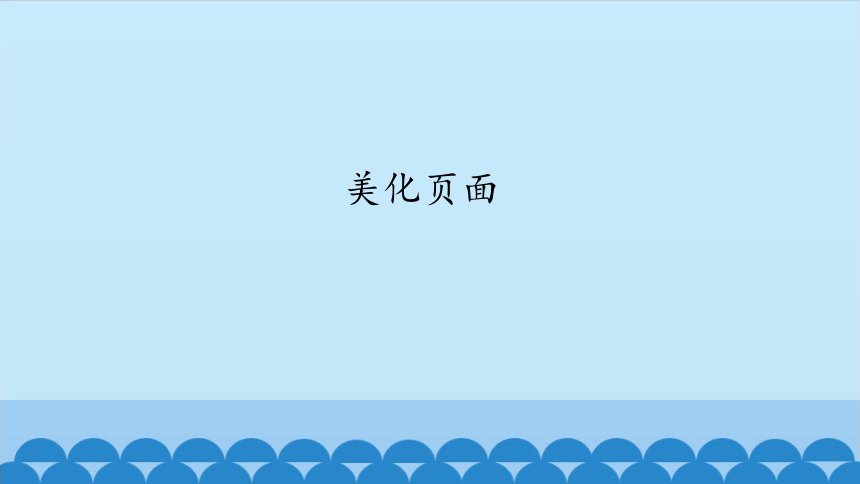
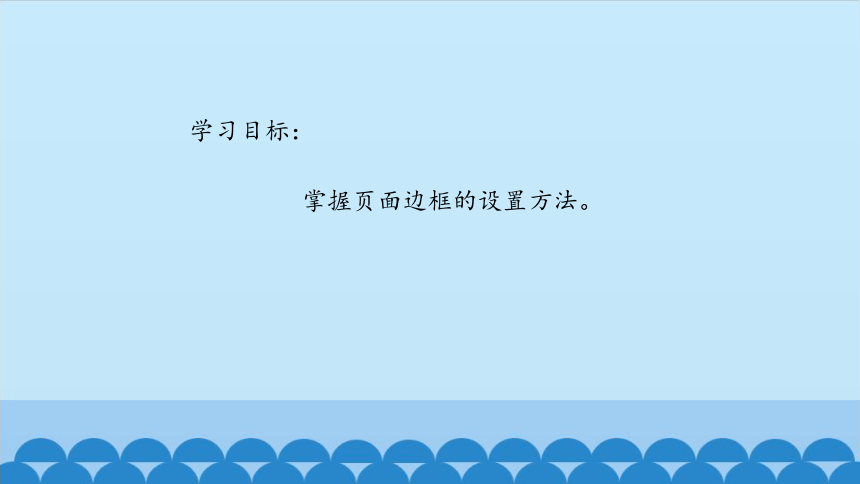
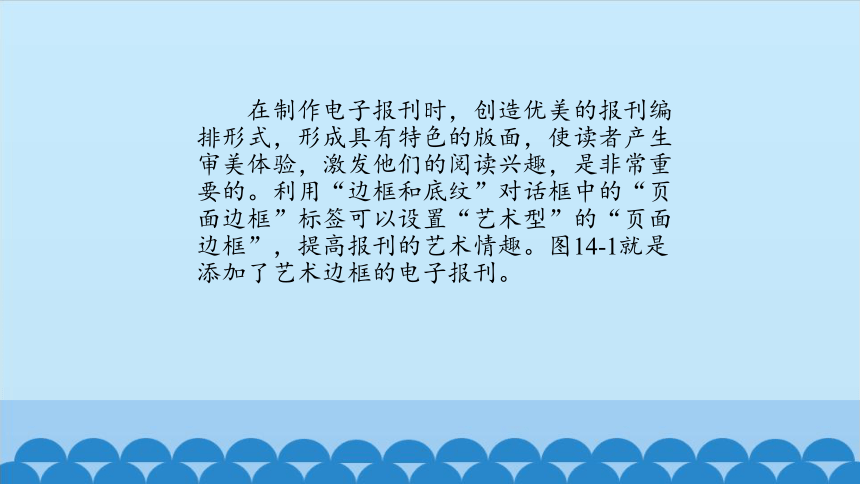

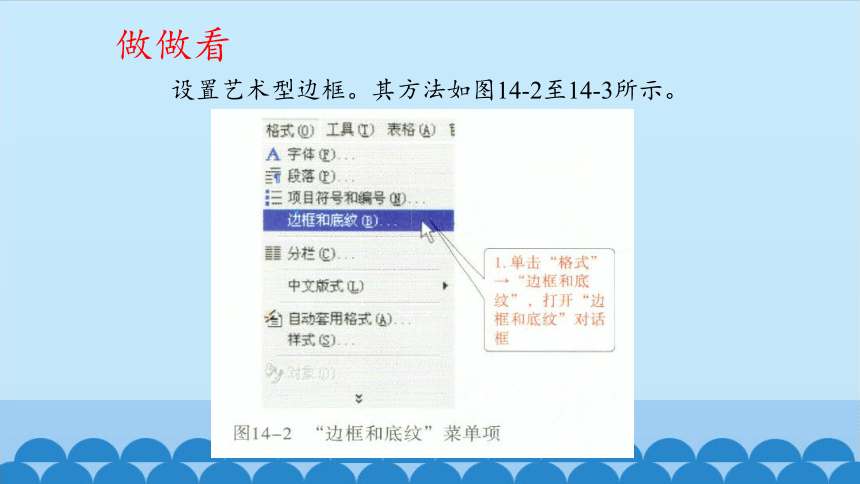
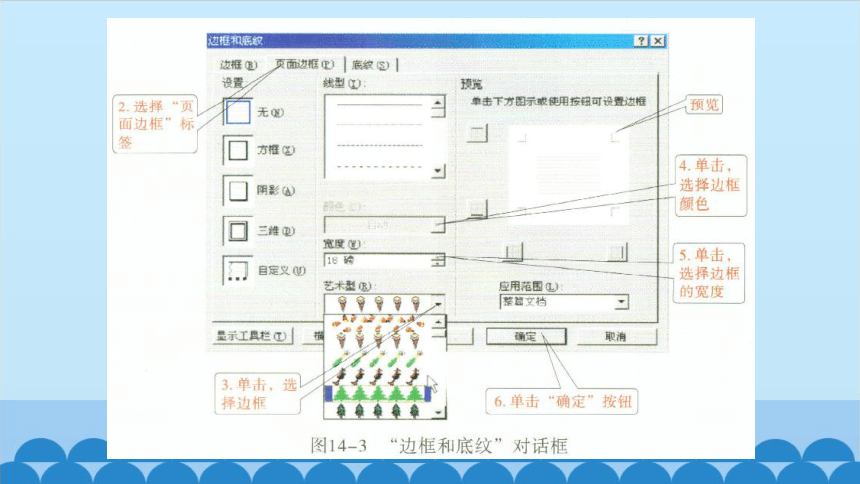
文档简介
(共12张PPT)
美化页面
学习目标:
掌握页面边框的设置方法。
在制作电子报刊时,创造优美的报刊编排形式,形成具有特色的版面,使读者产生审美体验,激发他们的阅读兴趣,是非常重要的。利用“边框和底纹”对话框中的“页面边框”标签可以设置“艺术型”的“页面边框”,提高报刊的艺术情趣。图14-1就是添加了艺术边框的电子报刊。
做做看
设置艺术型边框。其方法如图14-2至14-3所示。
知识窗
1.在“边框和底纹”对话框
“页面边框”标签中,我们可以通过单击预览框中的图示或使用旁边的按钮来设置边框。
2.Word为我们提供了丰富的“艺术型”边框,但在制作报刊的过程中,不可滥用,要根据报刊的主题、内容及整体设计来选择使用。如果版面设置比较单一,则可以考虑用“艺术型”边框来修饰版面。
3.除了使用Word中提供的“艺术型”边框,我们还可以利用一些图案自己动手制作边框。
最终效果
思考与练习
选用Word中的“艺术型”边框,为自己的电子报刊作品设计加上合适的页面边框,或自选图案设计个性化的页面边框。
谢
谢
绿色校园
新闻篇
学习园地
图14-1添加了艺术边框的电子报刊
格式)工具①)表格1
A宇体①)
段落①P)
项目符号和编号①
边框和底纹①
分栏¢)
单击“格式
中文版式①
“边框和底
纹”,打开“边
自动套用格式)
框和底纹”对话
样式)
框
图14-2“边框和底纹”菜单项
边框①)页面边框①)|
线型①
预览
选择“页
单击下方图示或使用按钮可设置边框
无Q
预览
面边框”标
方框CE
口口口
4.单击,
阴影A)
选择边框
颜色
三维①)
宽度
单击
自定义QD
选择边框
艺术型①
应用范围①L)
的宽度
显示工具栏
取消
3.单击,选
择边框
6.单击“确定”按钮
图14-3“边框和底纹”对话框
绿色校
新闻篇
学习园地
的会
,
下
图14-1添加了艺术边框的电子报刊
美化页面
学习目标:
掌握页面边框的设置方法。
在制作电子报刊时,创造优美的报刊编排形式,形成具有特色的版面,使读者产生审美体验,激发他们的阅读兴趣,是非常重要的。利用“边框和底纹”对话框中的“页面边框”标签可以设置“艺术型”的“页面边框”,提高报刊的艺术情趣。图14-1就是添加了艺术边框的电子报刊。
做做看
设置艺术型边框。其方法如图14-2至14-3所示。
知识窗
1.在“边框和底纹”对话框
“页面边框”标签中,我们可以通过单击预览框中的图示或使用旁边的按钮来设置边框。
2.Word为我们提供了丰富的“艺术型”边框,但在制作报刊的过程中,不可滥用,要根据报刊的主题、内容及整体设计来选择使用。如果版面设置比较单一,则可以考虑用“艺术型”边框来修饰版面。
3.除了使用Word中提供的“艺术型”边框,我们还可以利用一些图案自己动手制作边框。
最终效果
思考与练习
选用Word中的“艺术型”边框,为自己的电子报刊作品设计加上合适的页面边框,或自选图案设计个性化的页面边框。
谢
谢
绿色校园
新闻篇
学习园地
图14-1添加了艺术边框的电子报刊
格式)工具①)表格1
A宇体①)
段落①P)
项目符号和编号①
边框和底纹①
分栏¢)
单击“格式
中文版式①
“边框和底
纹”,打开“边
自动套用格式)
框和底纹”对话
样式)
框
图14-2“边框和底纹”菜单项
边框①)页面边框①)|
线型①
预览
选择“页
单击下方图示或使用按钮可设置边框
无Q
预览
面边框”标
方框CE
口口口
4.单击,
阴影A)
选择边框
颜色
三维①)
宽度
单击
自定义QD
选择边框
艺术型①
应用范围①L)
的宽度
显示工具栏
取消
3.单击,选
择边框
6.单击“确定”按钮
图14-3“边框和底纹”对话框
绿色校
新闻篇
学习园地
的会
,
下
图14-1添加了艺术边框的电子报刊
同课章节目录
